|
Iniziamo:
1
Apri il template in psp
- vedrai che ha vari
livelli
2
Il Livello Raster 1 puoi
eliminarlo tanto è vuoto
e non serve
quindi posizionati su di
esso clicca con il
destro del mouse e fai
Elimina
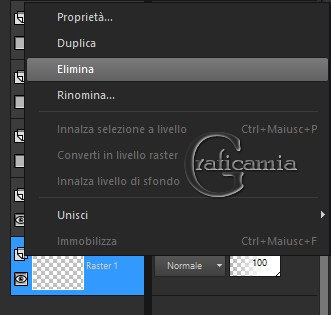
3
Ora vai su Immagine -
Dimensione tela e
imposta cosi:
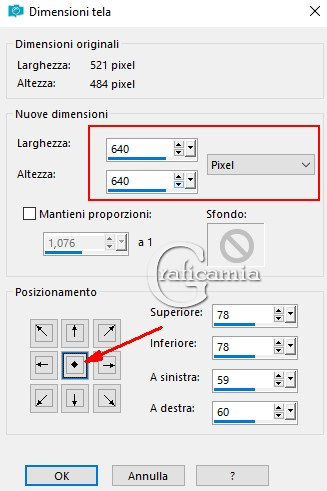
4
Ora chiudi tutti i
livelli eccetto quello
in fondo dove devi
essere posizionata
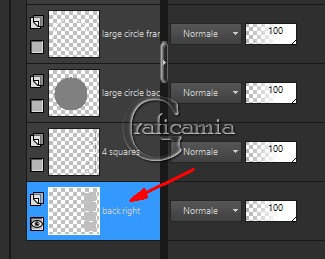
Prendi lo strumento
bacchetta magica
(Ricordati che per
selezionare con la
bacchetta magica devi
essere posizionata sul
livello che vuoi
selezionare
e la bacchetta magica
deve essere impostata
cosi:

5
Tenendo premuto il tasto
Shift
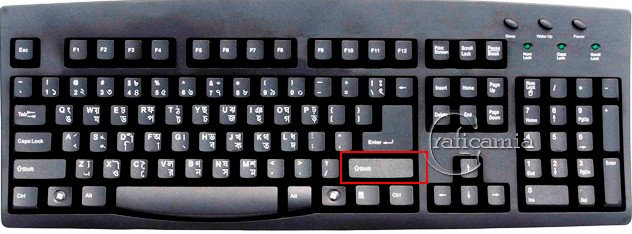
Seleziona uno per volta
i 4 rettangoli
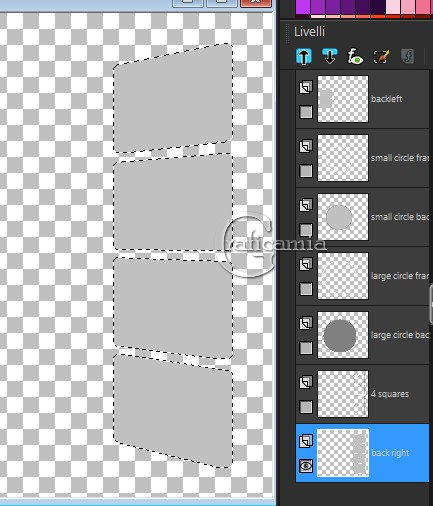
6
Livelli nuovo livello
raster
Apri lo sfondo che vuoi
usare, in questo caso
Paper 22
Modifica copia - Ritorna
al tuo lavoro - modifica
incolla nella selezione
Selezioni - deseleziona
Avrai questo:
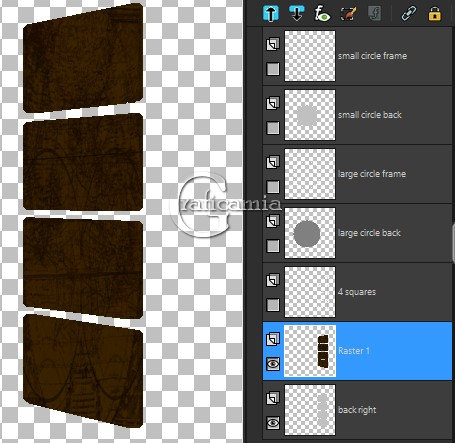
Livelli - unisci -
unisci giù
7
Apri il livello appena
sopra "4 squares" e posizionati su
questo
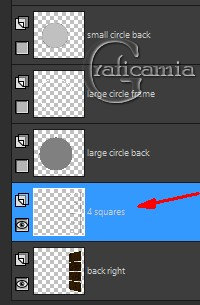
8
Con la bacchetta magica
seleziona le cornicette
bianche tenendo premuto
il tasto Shift
Livelli nuovo livello
Raster
a questo punto riempi le
selezioni con un
gradiente oro (Gold diz)
Stile lineare - Angolo 0
- Ripetizioni 0

9
Ora prima di
deselezionare
aggiungiamo anche un
disturbo
quindi vai su Regola /
Aggiungi/Rimuovi/disturbo
- Aggiungi disturbo
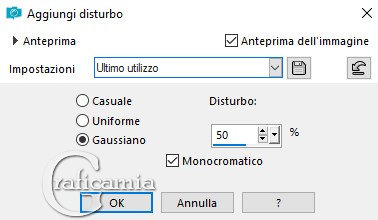
10
Selezioni - deseleziona
Effetti - effetti 3D
sfalza ombra - colore
nero

Ripeti lo sfalza ombra
con Verticale e
Orizzontale -3 resto
uguale
Ora uniamo i 3 livelli
(il bordino oro, quello
bianco e i rettangoli)
Livelli unisci /
unisci giù -
Ripeti unisci giù
11
Apri e posizionati sul
livello appena sopra
Large circle back
Strumento bacchetta
magica - clicca all'interno del
cerchio per selezionarlo
Livello nuovo livello
raster
12
Apri paper 6
Modifica copia - Ritorna
al tuo lavoro - Modifica
incolla nella selezione
Effetti - effetti di
Bordo aumenta
Selezioni - deseleziona
Livelli unisci - unisci
giù
13
Apri e posizionati sul
livello successivo "large
circle frame"
con la bacchetta magica
seleziona il bordino
bianco
Livelli nuovo livello
raster
Riempi la selezione con
il solito gradiente oro
14
Selezioni - deseleziona
Regola /
Aggiungi/Rimuovi/disturbo
- Aggiungi disturbo
stesse impostazioni del
punto 9
Sfalza ombra come al
punto 10 - positivo e
negativo
Livelli unisci - unisci
giù
15
Apri e posizionati sul
livello successivo "Small
circle back"
Strumento bacchetta
magica - clicca e
seleziona l'interno del
cerchio più piccolo
Livelli nuovo livello
raster
16
Apri paper 14
Modifica copia - Ritorna
al tuo lavoro - Modifica
incolla nella selezione
Regola messa a fuoco -
metti a fuoco
Selezioni - deseleziona
Livelli unisci - unisci
giù
17
Apri e posizionati sul
livello "Smail circle
frame"
Con la bacchetta magica
seleziona il bordino
bianco
Livelli nuovo livello
raster
Riempi con il gradiente
oro
18
Selezioni - deseleziona
Regola /
Aggiungi/Rimuovi/disturbo
- Aggiungi disturbo
stesse impostazioni del
punto 9
Sfalza ombra come al
punto 10 - positivo e
negativo
Livelli unisci - unisci
giù
Ripeti unisci giù
19
Apri e posizionati sul
livello successivo "
backleft"
con la bacchetta magica
seleziona l'interno dei
due rettangoli (tieni
prenuto il tasto shift)
Livelli nuovo livello
raster
Riempi la selezione con
il gradiente
cmv_gold_beautiful
20
Selezioni - deseleziona
Effetti - effetti 3D
smusso a incasso
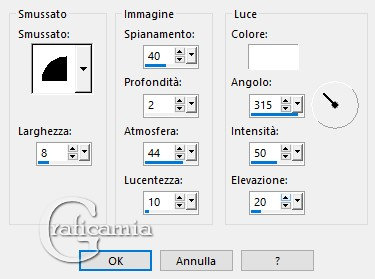
Selezioni - deseleziona
Livelli unisci - unisci
giù
21
Effetti - effetti 3D
sfalza ombra come al
punto - negativo e
positivo
22
Apri il livello
successivo "2 squares"
con la bacchetta magica
seleziona le cornicette
bianche (tieni prenuto
il tasto shift)
Livelli nuovo livello
raster
Riempi le selezioni con
il colore #312724
Selezioni - deseleziona
Livelli unisci - unisci
giù
Ripeti - unisci giù
23
Ora posizionati
sull'ultimo livello in
alto, quello delle
scritte ed eliminalo
Dovresti avere questo:
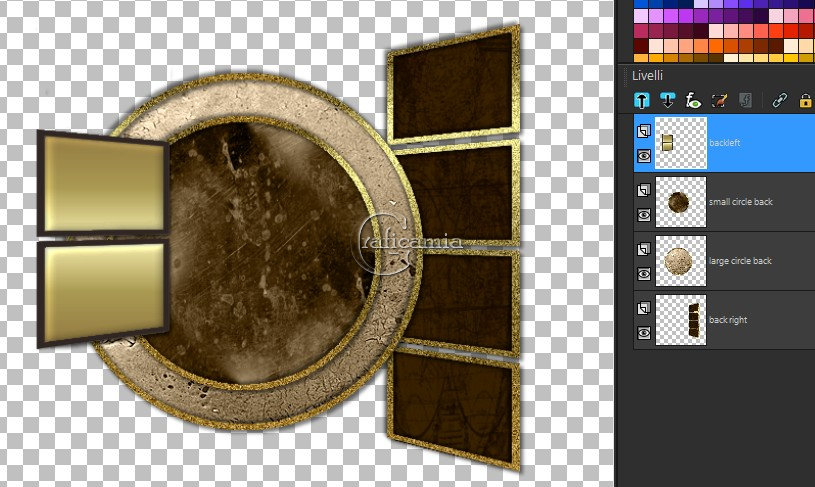
24
Posizionati sul cerchio
piccolo livelli unisci
unisci giù
cosi hai unito il
cerchio piccolo con
quello grande
ora hai 3 livelli:
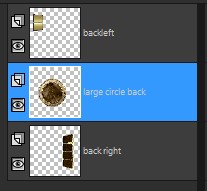
25
Apri frame 4 - Modifica
copia
Ritorna al tuo lavoro -
modifica incolla come
nuovo livello
Posizionalo come da
stamp e devi spostare
anche gli altri livelli
come vedi nello stamp
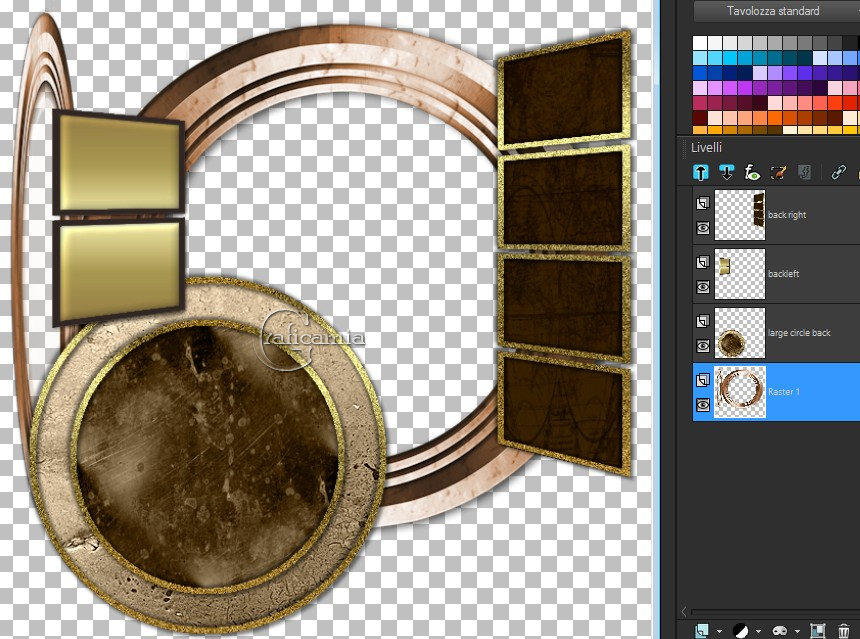
26
Con la bacchetta magica
seleziona l'interno di
frame 4
Selezioni - modifica
espandi 14 pixel
Livelli - nuovo livello
raster
Riempi la selezione con
il gradiente
cmv-gold-beautiful
(stesse impostazioni di
prima)
Selezioni - deseleziona
27
Effetti - effetti di
trama / trama - con la
trama carta grossa
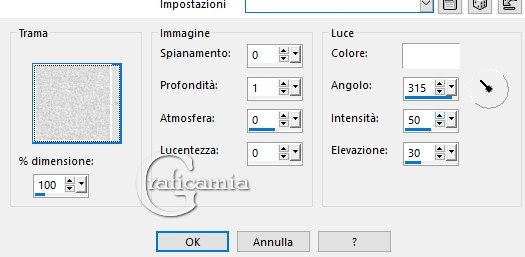
28
Livelli disponi sposta
giù
Posizionati sul cerchio
piccolo
Apri elem 6
Modifica copia
Ritorna al tuo lavoro -
modifica incolla come
nuovo livello

29
Posizionati sul livello
superiore per continuare
ora metti gli altri
elementi - facendo copia
e incolla come nuovo
livello
Sistema gli elementi
come nel mio scrap -
Metto i
ridimensionamenti:
elem 12 - ridimensionato
il 25%
elem 11 - ridimensionato
il 25%
elem 13 - ridimensionato
il 25%
elem 24 ridimensiona 20%
- immagine ruota per
gradi 8 a destra -
niente di selezionato
elem 9 ridimensiona 35%
immagine ruota per gradi
20 a sinistra - niente
di selezionato
elem 5 ridimensiona 50%
elem 18 ridimensiona 35%
immagine rifletti
elem 22 nessun
ridimensionamento
a tutti gli elementi:
Regola messa a fuoco /
metti a fuoco
Effetti - effetti 3D
sfalza ombra - colore
nero

30
Posizionati sul livello
dove hai frame 4
Apri anche elem 17
Modifica copia - Ritorna
al tuo lavoro - modifica
incolla come nuovo
livello
ridimensionalo dell'80%
- posizionalo come da
immagine finale
messa a fuoco e sfalza
ombra come gli altri
elementi
31
Apri la donna
Modifica copia - Ritorna
al tuo lavoro - modifica
incolla come nuovo
livello
Posizonala come da
immagine finale
Regola messa a fuoco -
metti a fuoco
Effetti - effetti 3D
sfalza ombra - colore
nero
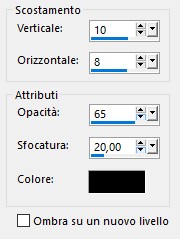
32
Aggiungi la tua firma
Livelli unisci - unisci
visibile
Salva in formato Png
|